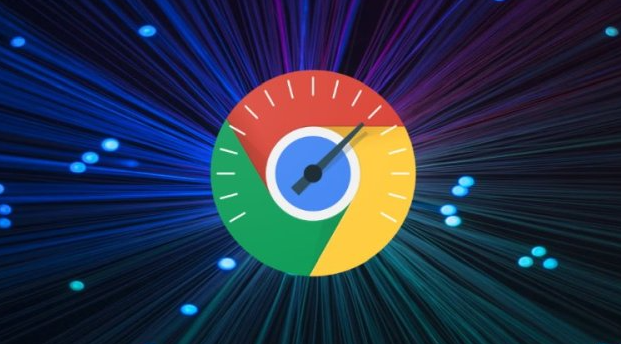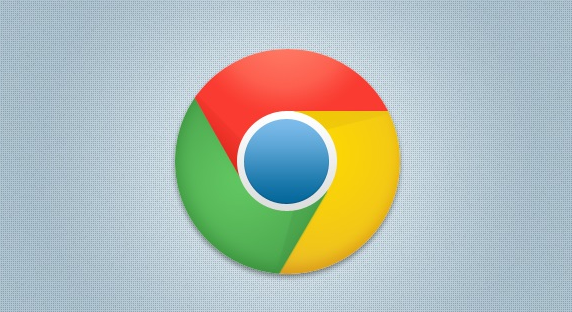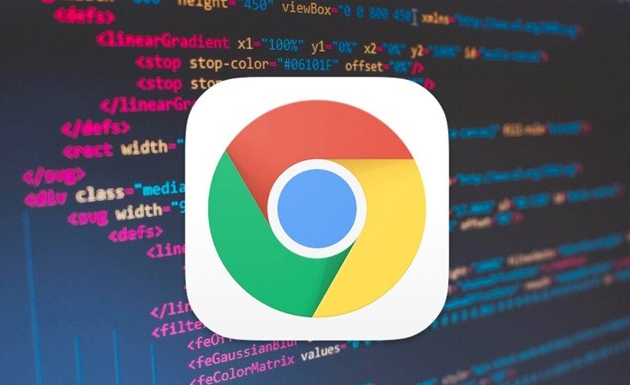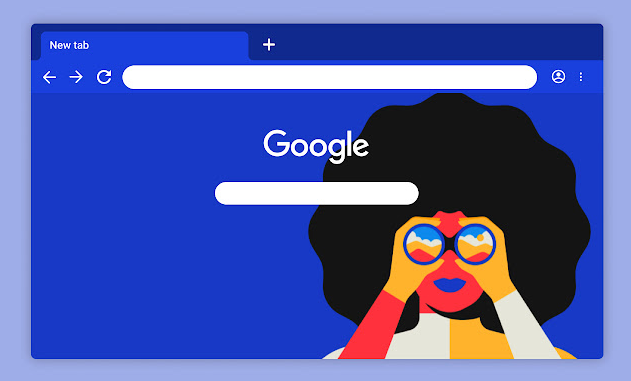1. 进入隐私和安全设置:打开Chrome浏览器,点击右上角的三个垂直点(菜单按钮),在弹出的下拉菜单中选择“设置”选项,进入浏览器的设置页面。在设置页面左侧的导航栏中,找到并点击“隐私和安全”选项,此时右侧页面会显示与隐私设置相关的内容。
2. 设置Cookies和其他网站数据:在“隐私和安全”页面中,找到“Cookies和其他网站数据”部分。点击“允许所有网站存储和访问Cookie数据(推荐)”下拉菜单,可选择不同选项,如“不允许任何网站存储和访问Cookie数据”,但可能会影响某些网站的正常功能;也可选择“阻止第三方Cookie”,能有效减少跨站跟踪,同时允许必要的首选项Cookie来保持部分网站功能。还可通过点击“查看所有 cookies 和网站数据”来管理特定网站的Cookie权限,可删除不需要的Cookie数据以保护隐私。
3. 启用隐身模式:点击浏览器右上角的三个点图标,选择“新建隐身窗口”,即可进入隐身模式。在隐身模式下,浏览历史、Cookie等数据不会被记录,关闭窗口后这些数据会被自动删除。
4. 使用隐私沙盒功能(如有):在“隐私和安全”页面中找到“Pirvary Sandbox”(隐私沙盒)选项,点击进入。在该窗口中,将“试用版”后面的功能打开,开启后可减少跨网站跟踪,更好地保护隐私。
5. 调整站点权限设置:在“隐私和安全”页面中,点击“网站设置”,可对特定网站的权限进行管理,如摄像头、麦克风、位置信息等,根据需求选择禁止或允许特定网站访问这些权限,防止网站获取不必要的个人信息。